Como alocar processos ou documentos para outros usuários no SAJ Tribunais de Segundo Grau?
Clientes: TJAC | TJAL | TJAM | TJCE | TJMS | TJSP
Versão do sistema: 23.3.X-X | Publicado em: 23/02/2024
O Fluxo de Trabalho também permite a alocação de objetos, como processos ou documentos, para que fiquem vinculados a usuários em filas de trabalho específicas. Isso facilita o acompanhamento de quem está trabalhando em cada processo nas filas do fluxo de trabalho. Além disso, alguns perfis possuem permissão para alocar processos ou documentos para outros usuários, visando uma distribuição eficiente das demandas dentro do setor.
Neste artigo, você vai aprender como alocar objetos a partir de um usuário habilitado.
Confira!
1. Na tela Inicial do Sistema de Automação da Justiça - Segundo Grau (1), acesse o fluxo de trabalho através do botão representado por um ícone de fluxograma (2).
2. No Fluxo de trabalho (3), selecione a fila desejada (4), escolha quais processos/documentos (5) deseja alocar para o outro usuário.
3. Clique com o botão direito do mouse na linha do processo ou documento que você escolheu alocar para o outro usuário, e selecione a opção “Alocar para outro usuário” (6).
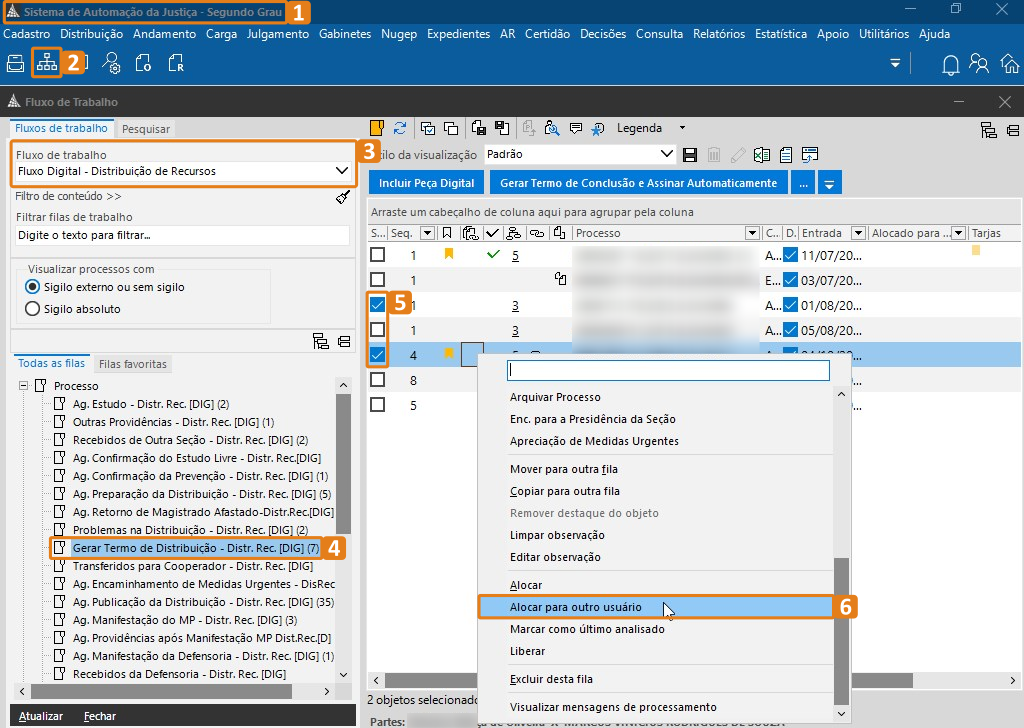
4. Feito isso, uma caixa de Seleção de usuário (1) será apresentada, insira o nome de usuário no campo Usuário (2) ou nome do usuário no campo ao lado direito e clique em “Selecionar” (3).
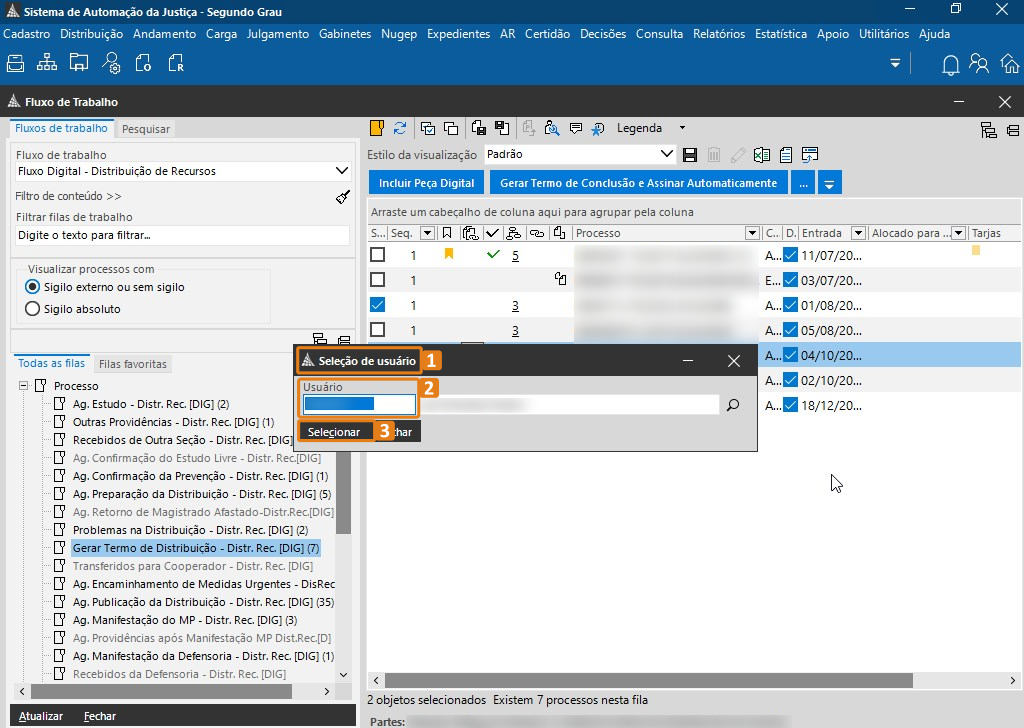
5. O usuário selecionado será apresentado na coluna “Alocado para...” (1) da fila de trabalho.
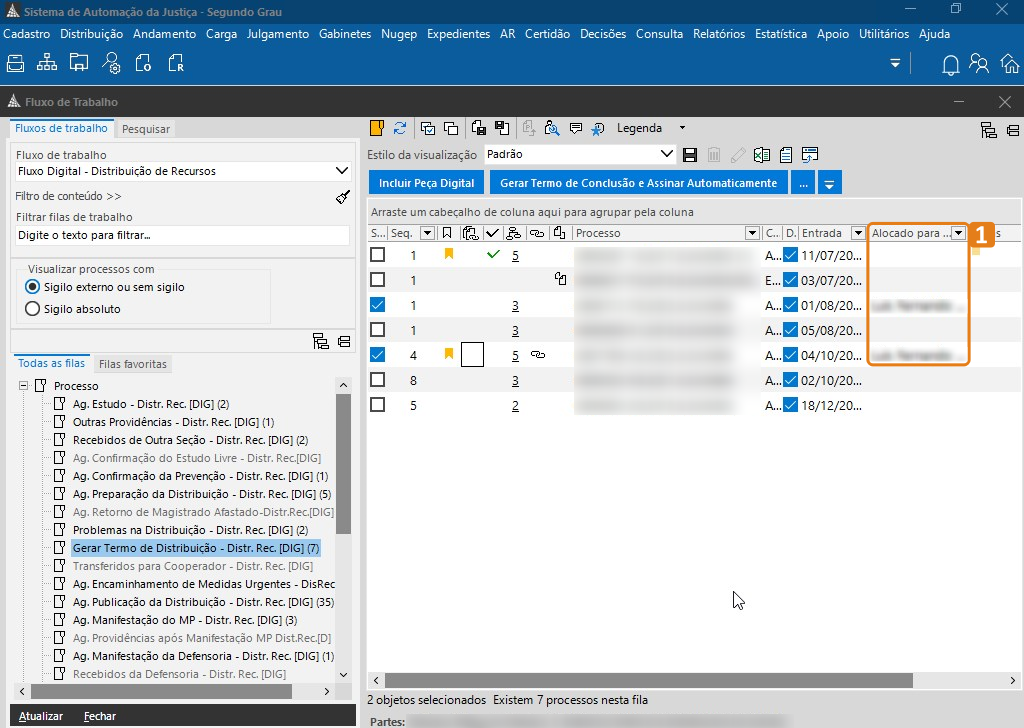
Pronto! Agora que você aprendeu a alocar objetos para outros usuários, poderá gerenciar as demandas de forma mais eficiente dentro do seu setor. Não deixe de compartilhar essa informação com seus colegas.
Créditos - Equipe SAJ Tribunais